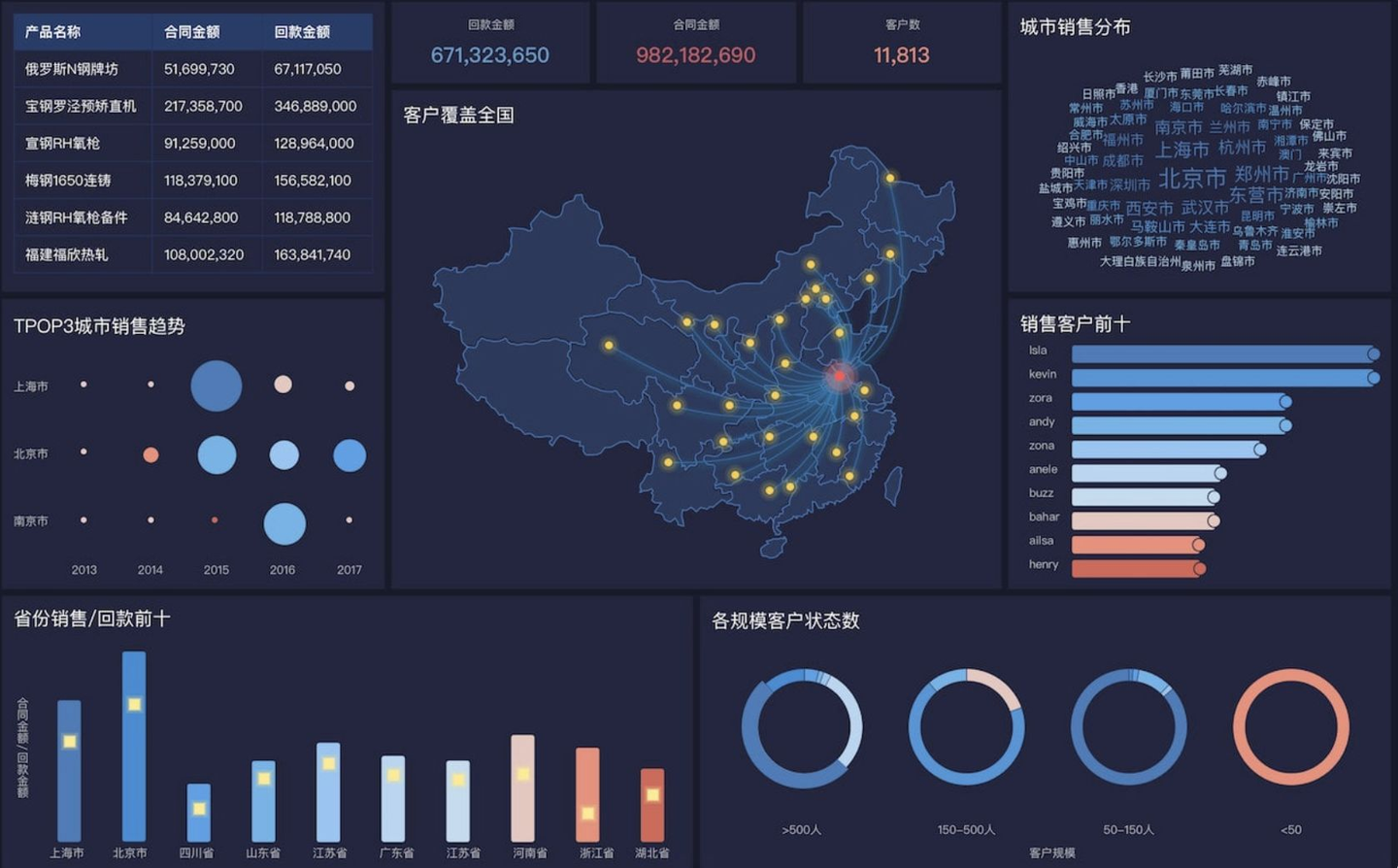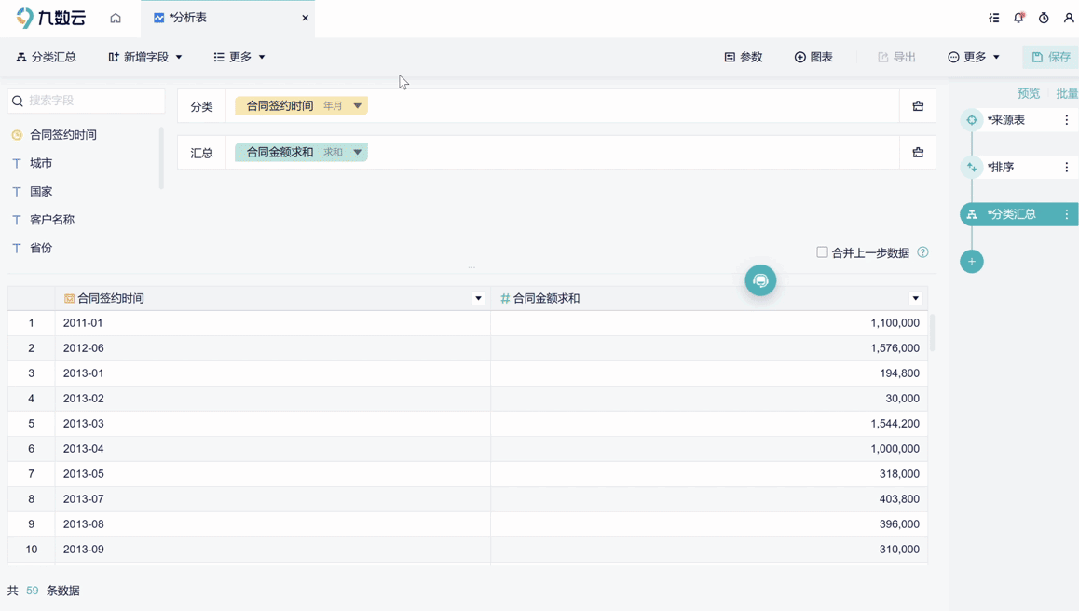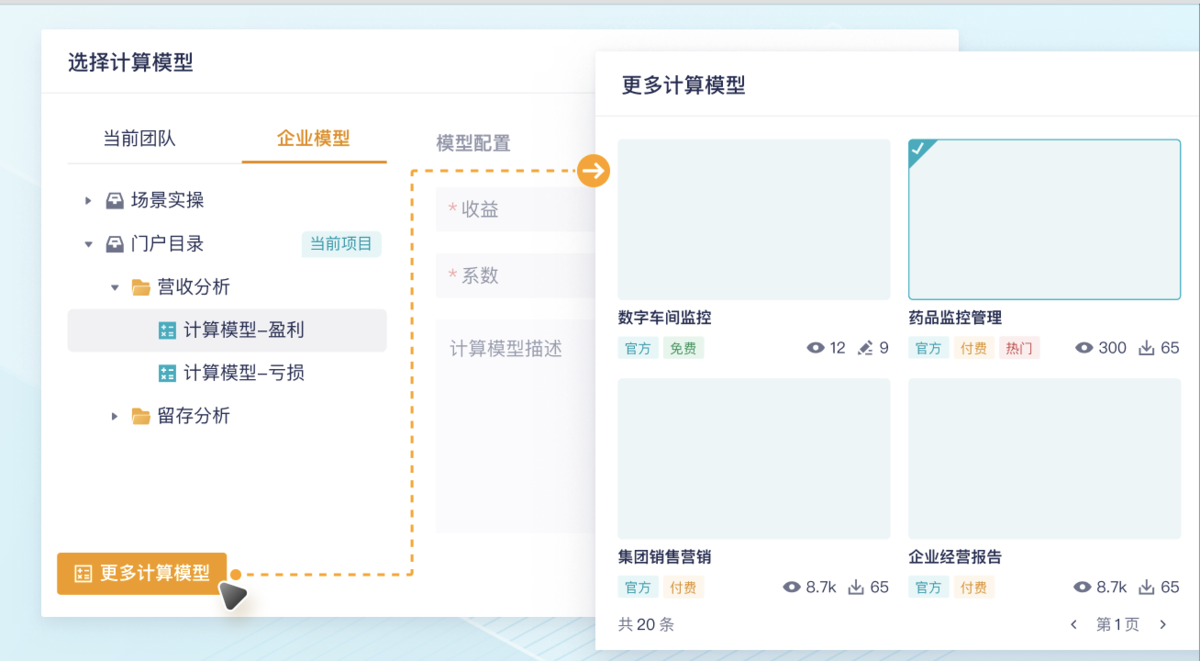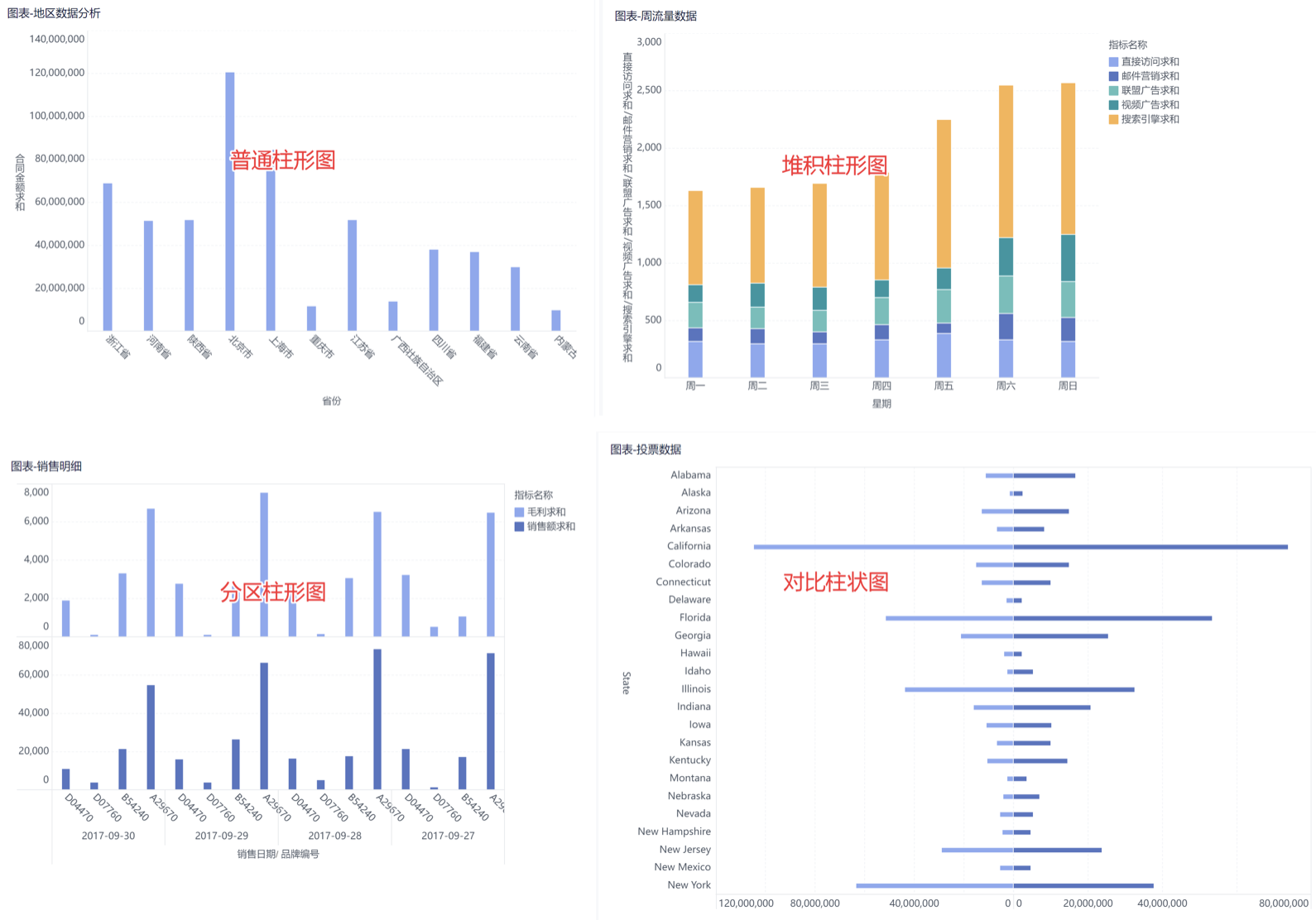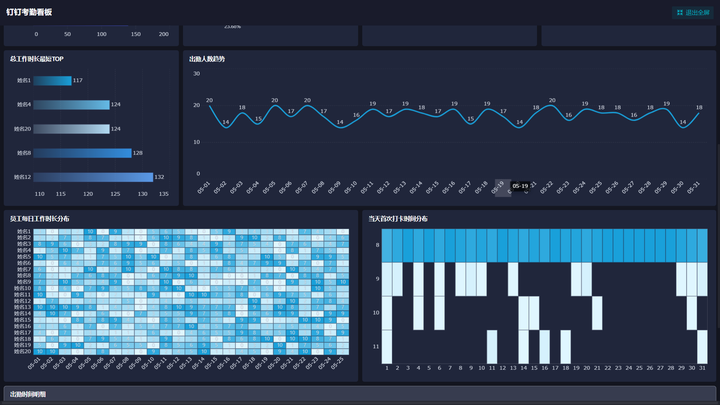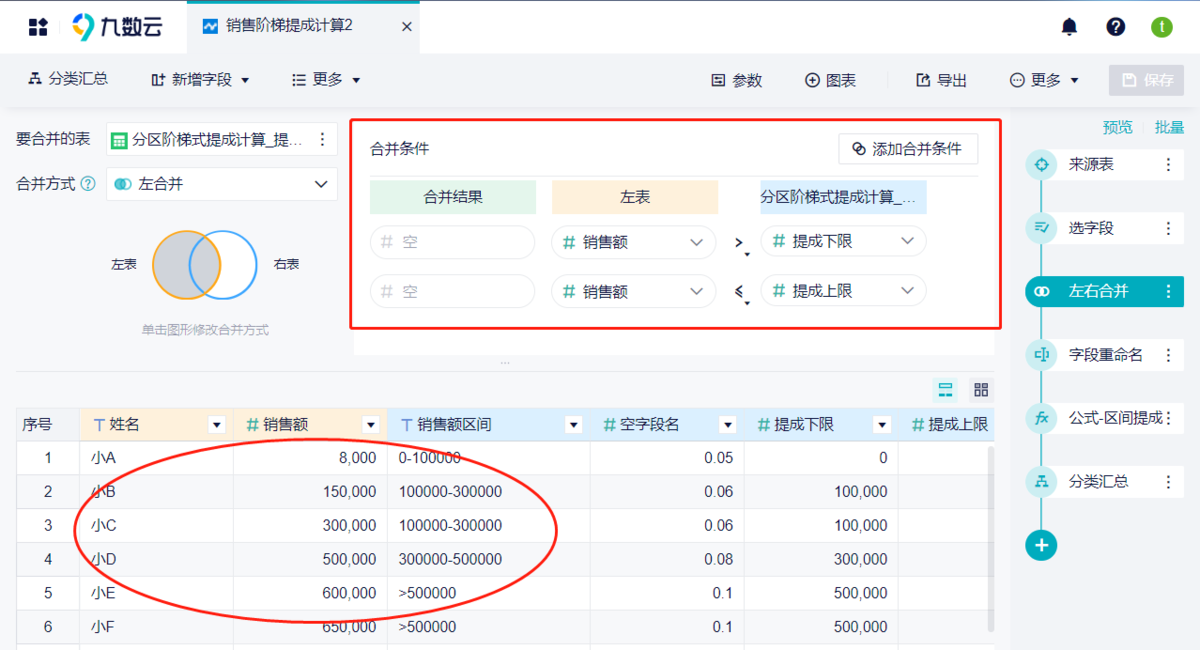掌握这9个Excel表格数据统计函数,让你轻松成为数据大师!——九数云BI | 帆软九数云
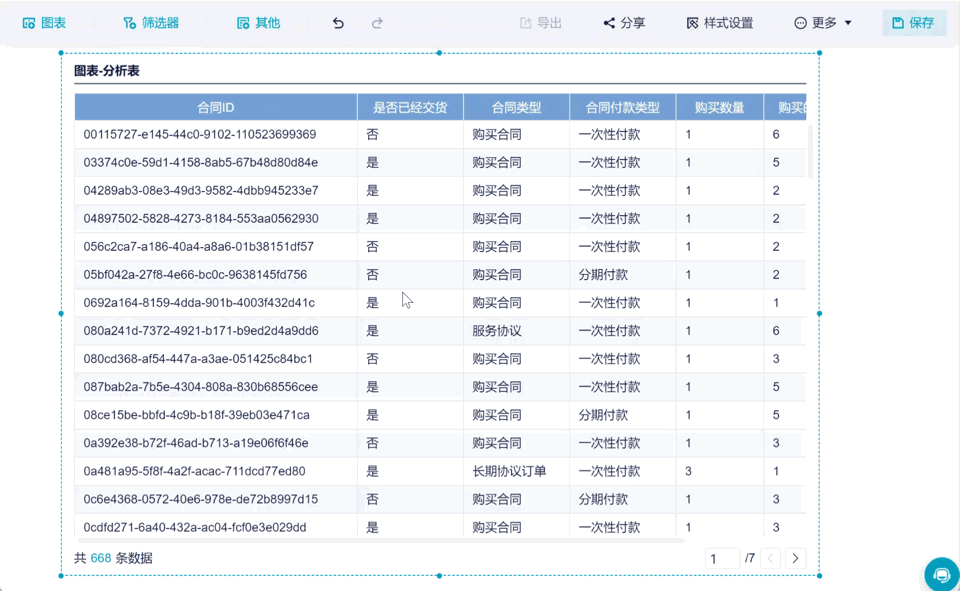
Excel就是最接地气的免费的数据分析工具,操作简单、容易上手。可以进行各种数据的处理、统计分析和辅助决策操作。今天为大家到来了9个Excel表格数据统计函数,希望从此统计数据少求人!
一、Excel表格数据统计函数:COUNT函数
作用:返回包含数字以及包含参数列表中的数字的单元格的个数
语法:=COUNT(值1,值2,...)
实例:实现Excel表格序号自动更新
使用公式=COUNT(A$1:A1)+1
公式解释:
①COUNT函数为计数函数,主要为数据集合或者单元格区域中数据的个数进行计数,所以按照这个函数的特性,我们就能利用函数生成序号。
②COUNT函数参数里面前面的参数A1必须用$固定,往下拖到从而实现数据区域自动变化,就能自动生成A$1:A1、A$1:A2、A$1:A3...等值。COUNT(A$1:A1)的结果为0,所以需要在后面+1,这样序号就从1开始不断的增加。
二、Excel表格数据统计函数:COUNTA函数
作用:计算非空单元格个数
语法:COUNTA(值1,值2,...)
实例:统计全勤月数,当单元格内有“全勤”就统计,为空就会被忽略
使用公式=COUNTA(C2:H2)
三、Excel表格数据统计函数:COUNTIF函数
作用:计算区域中满足给定条件的单元格的个数
语法:=COUNTIF(区域,条件)
实例:分段统计人数,如下图所示,统计考试成绩是85分以上的人数
使用公式=COUNTIF(B2:B7,">85")
四、Excel表格数据统计函数:COUNTIFS函数
作用:多条件计数函数
语法:=COUNTIFS(区域1,条件1,区域2,条件2,...)
实例:统计业务部考核成绩为优秀的员工人数
使用公式=COUNTIFS(B2:B10,"业务部",C2:C10,"优秀")
五、Excel表格数据统计函数:SUMIFS函数
作用:多条件求和函数
语法:=SUMIFS(求和区域,区域1,条件1,区域2,条件2,...)
实例:统计业务部等级等于3的工员工资总和
使用公式=SUMIFS(D2:D10,B2:B10,"业务部",C2:C10,"3")
六、Excel表格数据统计函数:AVERAGEIFS函数
作用:根据多个条件求平均值
语法:=AVERAGEIFS(求平均值区域, 区域1, 条件1,区域2, 条件2,...)
实例:统计业务部等级等于3的工员的平均工资
使用公式=AVERAGEIFS(D2:D8,B2:B8,"业务部",C2:C8,"3")
七、Excel表格数据统计函数:MAXIFS函数
作用:按条件求最大值
语法:=MAXIFS(最大值所在区域, 区域1, 条件1,区域2, 条件2,...)
实例:统计业务部等级等于3的工员的最高工资
使用公式=MAXIFS(D2:D8,B2:B8,"业务部",C2:C8,"3")
八、Excel表格数据统计函数:MINIFS函数
作用:按条件求最小值
语法:MINIFS(最小值所在区域, 区域1, 条件1,区域2, 条件2,...)
实例:统计业务部等级等于3的工员的最低工资
使用公式=MINIFS(D2:D8,B2:B8,"业务部",C2:C8,"3")
九、Excel表格数据统计函数:FREQUENCY函数
作用:进行分段统计
语法:=FREQUENCY(一组数组,一组间隔值)
实例:统计工作年限大于2年小于6年的员工人数
使用公式=FREQUENCY(C2:C8,{5,2})
公式解释:
1、FREQUENCY函数主要是计算数据区间的个数。第一参数为一组数组,第二参数为计算的条件值一组间隔值,实例中因为是两个值之间,所以需要用{}来进行统计。
2、第二参数{5,2},数据需要从大到小。因为工作年限大于2年小于6年,所以分隔点是2和5,所以我们统计2~6的之间员工人数,需要写入5~2。
上面的函数掌握1、2个就很好了,如果你经常进行数据分析的话,更推荐你使用九数云BI,它是帆软软件倾力打造的一款SAAS BI产品,是一款在线BI、报表和数据分析工具,能帮助各行各业的人员快速地进行百万级别以上的数据分析,并搭建各类报表系统;提供数据分析、故事报告等功能

热门产品推荐